Höfundur:
Janice Evans
Sköpunardag:
28 Júlí 2021
Uppfærsludagsetning:
1 Júlí 2024
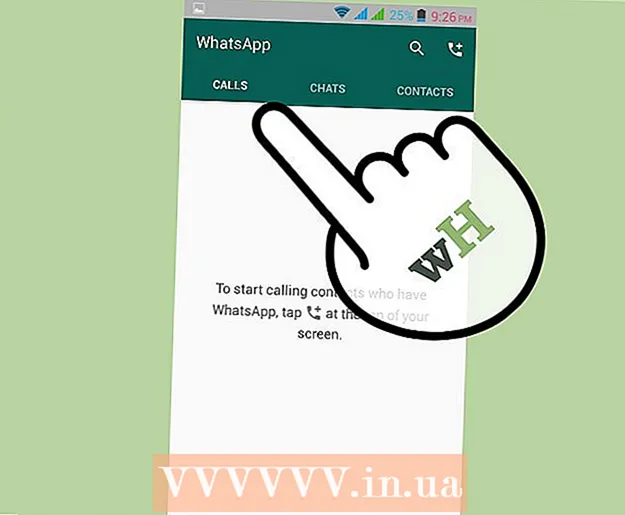
Efni.
WhatsApp er skilaboðaforrit sem gerir þér kleift að spjalla án þess að þurfa að borga fyrir SMS. Þú getur líka sent og tekið á móti ótakmarkaðri fjölmiðlaskrá frá tengiliðunum þínum. Ef þú vilt að hverri mynd eða myndskeiði sem þú færð til að hlaða niður í símann þinn geturðu stillt WhatsApp á að hlaða niður sjálfkrafa.
Skref
 1 Gakktu úr skugga um að forritið hafi aðgang að myndavélinni þinni. Þegar þú hleður niður forritinu fyrst ættirðu að vera spurður: "Viltu leyfa WhatsApp að fá aðgang að myndavélinni þinni?" Ef þú vilt hlaða niður myndum sjálfkrafa, leyfðu aðgang. Ef þú veist ekki hvort þessi eiginleiki er virkur eða ekki, athugaðu stillingar símans:
1 Gakktu úr skugga um að forritið hafi aðgang að myndavélinni þinni. Þegar þú hleður niður forritinu fyrst ættirðu að vera spurður: "Viltu leyfa WhatsApp að fá aðgang að myndavélinni þinni?" Ef þú vilt hlaða niður myndum sjálfkrafa, leyfðu aðgang. Ef þú veist ekki hvort þessi eiginleiki er virkur eða ekki, athugaðu stillingar símans: - Farðu í „Persónuvernd“ eða „Leyfi“.
- Finndu hlutann „Myndir“ eða „Myndavélarúlla“.
- Athugaðu hvort WhatsApp sé á listanum yfir leyfileg forrit. Ef ekki, gefðu honum aðgang.
 2 Opnaðu WhatsApp forritið og farðu í stillingar. Til að fara inn á stillingar síðu, smelltu á samsvarandi tákn í neðra hægra horni skjásins.
2 Opnaðu WhatsApp forritið og farðu í stillingar. Til að fara inn á stillingar síðu, smelltu á samsvarandi tákn í neðra hægra horni skjásins.  3 Smelltu á valkostinn „Spjall og símtöl“ og finndu síðan „Vista komandi miðla“. Kveiktu á þessum eiginleika svo að renna verði græn. Nú verða allar myndir og myndskeið vistuð sjálfkrafa.
3 Smelltu á valkostinn „Spjall og símtöl“ og finndu síðan „Vista komandi miðla“. Kveiktu á þessum eiginleika svo að renna verði græn. Nú verða allar myndir og myndskeið vistuð sjálfkrafa.  4 Sérsníddu stillingarnar sjálfur. Þú getur valið hvaða nettengingu síminn þinn ætti að hafa. Þetta mun hjálpa til við að spara rafhlöðuna. Smelltu á valkostinn „Hlaða sjálfkrafa upp skrám“ til að breyta stillingum:
4 Sérsníddu stillingarnar sjálfur. Þú getur valið hvaða nettengingu síminn þinn ætti að hafa. Þetta mun hjálpa til við að spara rafhlöðuna. Smelltu á valkostinn „Hlaða sjálfkrafa upp skrám“ til að breyta stillingum: - Valmöguleikinn „Aldrei“ ætti að vera óvirkur. Annars mun síminn biðja um staðfestingu fyrir hvert niðurhal.
- "Aðeins þegar það er tengt við Wi-Fi." Mælt er með þessum valkosti fyrir þá sem vilja spara rafhlöðuna. Sjálfvirkt niðurhal mun aðeins eiga sér stað þegar síminn þinn er tengdur við Wi-Fi net.
- Veldu Wi-Fi & Cellular valkostinn til að hlaða niður myndum, hljóð- og myndskrám. Til dæmis geturðu stillt WhatsApp á að hala alltaf niður myndum og hala niður stórum myndbandsskrám aðeins ef þú ert með Wi-Fi net.
 5 Smelltu á Til baka til að vista breytingarnar. Þú þarft ekkert annað fyrir þetta. Smelltu bara á Til baka hnappinn í efra vinstra horni skjásins þar til þú ferð aftur í aðalstillingarvalmyndina. Hér getur þú flett að valkostum eins og uppáhaldi, nýlegum, tengiliðum, spjalli eða stillingum.
5 Smelltu á Til baka til að vista breytingarnar. Þú þarft ekkert annað fyrir þetta. Smelltu bara á Til baka hnappinn í efra vinstra horni skjásins þar til þú ferð aftur í aðalstillingarvalmyndina. Hér getur þú flett að valkostum eins og uppáhaldi, nýlegum, tengiliðum, spjalli eða stillingum.
Ábendingar
- Gakktu úr skugga um að þú hafir ekki kveikt á valkostinum Aldrei á sjálfvirkri upphleðslu miðils.
Viðvaranir
- Ef þú ert ekki tengdur við Wi-Fi net getur það verið áhættusamt að kveikja á sjálfvirku niðurhali. Nema þú sért með ótakmarkað internet getur niðurhal margmiðlunarskrár haft í för með sér aukakostnað.Þú getur hlaðið inn myndum án þessa eiginleika.



